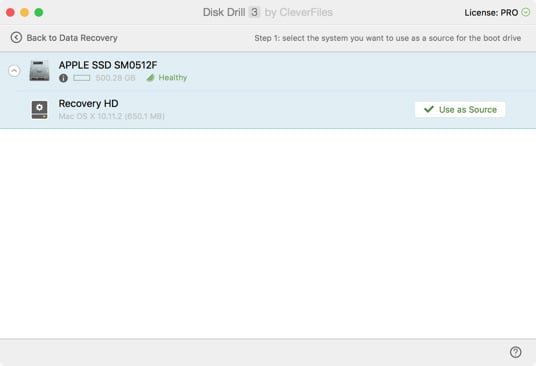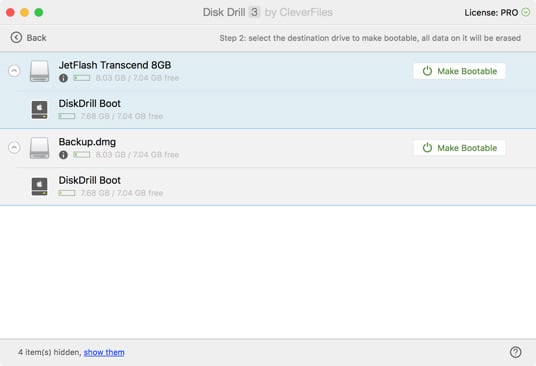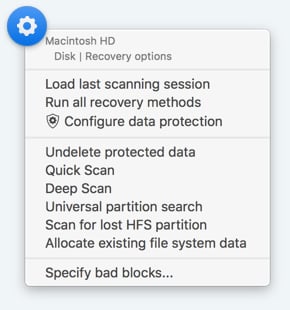Загрузочный диск для восстановления данных, созданный с помощью Disk Drill, также является идеальным решением, когда в системе где произошла потеря данных, которые необходимо восстановить, не загружаются с внутреннего диска. После создания загрузочного диска Mac USB вы сможете восстановить данные в любое время.
Как создать загрузочный диск для Mac OS X
Disk Drill 6 позволяет создавать свои собственные загрузочные USB-накопители Mac OS X для восстановления данных. Есть высокая вероятность того, что Mac с диском, где были потеряны данные, сможет запуститься с загрузочного диска. Мы настоятельно рекомендуем запускать восстановление данных на вашем системном диске ТОЛЬКО тогда, когда ваш Mac загружается с другого диска, используя внешние док-станции или бесплатную функцию Disk Drill для создания загрузочного USB-накопителя для восстановления данных. Поддерживается OS X 10.8.5-11.